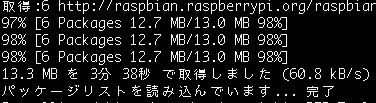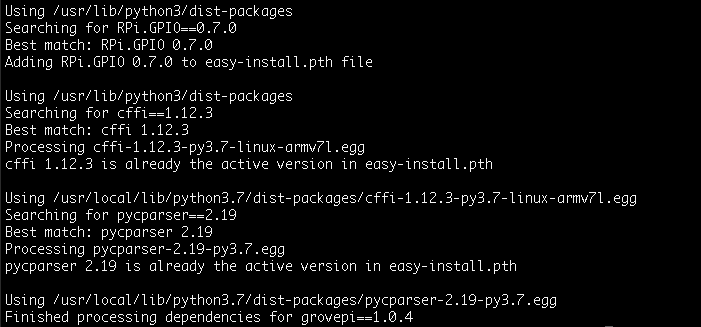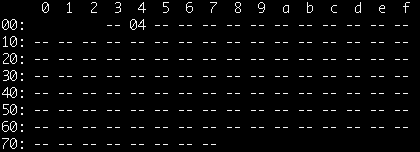Raspberry Pi 3+ で Grovepi RGBLEDをつける
IT技術
IoT
Node-RED
Raspberry Pi
Raspbian
config
python
linux
Nodejs
ライブラリ
ラズパイ
環境構築
設定
Grove
Groveシステム
Grovepi
LED
今回は、Raspberry Pi で、 GrovePi+ を使うのになれなかったため、 まず Chainable RGB LED を点灯させてみました。
- 手元の環境
- ハードウェア的な接続
- Grovepi を Node-RED から扱いたい方 向け 余談
- GrovePi - ラズパイ セットアップ
- python のサンプルプログラムで Lチカ
- カラー制御
- 参考
手元の環境
- Raspberry Pi 3 Model B V1.2
- GrovePi+ ( GrovePi Plus )
- Grove Chainable RGB LED ( P9813というフルカラーLEDドライバで動作する )
- Grove用 4ピンケーブル
ハードウェア的な接続
Chainable RGB LED 側 配線
上記を GrovePi+ 側 RPISER 端子へ接続
Raspberry Pi と GrovePi+ は上記のように 端っこで合わせる。 列が ズレない様に注意。
Grovepi を Node-RED から扱いたい方 向け 余談
自分の場合 Grovepi の ノードと、Node-RED Nodejs の バージョンが合わなかった のか、GrovePiのノードをNode-RED のGUI で 持ってこれず、、
node-red のバージョンアップが必要でした。
まず Node-RED サービスを止めました。
$ sudo systemctl disable nodered.service
$ sudo systemctl stop nodered.service
Raspberry Pi用に、Nodered nodejs の更新です💪
$ bash <(curl -sL https://raw.githubusercontent.com/node-red/raspbian-deb-package/master/resources/update-nodejs-and-nodered)
GrovePi - ラズパイ セットアップ
Grove Pi を使うために、Raspberry Pi に必要な セットアップ を行います。
念のため 必要なものをインストールしておきます。
$ apt-get update
$ apt-get install wget
$ apt-get install less
$ apt-get install vim
結構 時間かかりました。10分くらいかかった?
ちゃんと進んでいますので、辛抱強く待ちましょう。
最終的には、以下の様な表示になりました。
完了したら 再起動
$ sudo reboot
再起動後 インストールが 完了されているか確認
$ sudo i2cdetect -y 1
このような表示 が出れば インストールできている と考えられます。
python のサンプルプログラムで Lチカ
任意のディレクトリへ移動して、サンプルプログラムをダウンロードします。
今回こちらをお借りしました。
コマンドはこちら
$ wget https://raw.githubusercontent.com/DexterInd/GrovePi/master/Software/Python/grove_chainable_rgb_led/direct_serial_lib/chainable_rgb_direct.py
python コマンド を実行してみましょう。
光りました💡
明るすぎるので直視しないように気をつけてください⚠️
カラー制御
プログラム の末尾を以下の様に変更すると、色も変わります。
127行目 LED 個体の指定
1番目の LED を指定します。
num_led=3 -> num_led=0
131行目 LEDの カラーを制御します。
眩しいし、赤と緑を混ぜて、弱めの黄色 にします。
l.setColorRGB(255,0,0) -> l.setColorRGB(5,5,0)
l.setColorRGB(0,0,0) にすると 明かりは消えました。
ちなみに l.setColorRGB(5,0,5) にすると 紫になります。
参考
公式
プログラム
https://github.com/DexterInd/GrovePi/blob/master/Software/Python/grove_chainable_rgb_led/direct_serial_lib/chainable_rgb_direct.py